如何在AutoCAD中压缩图纸大小
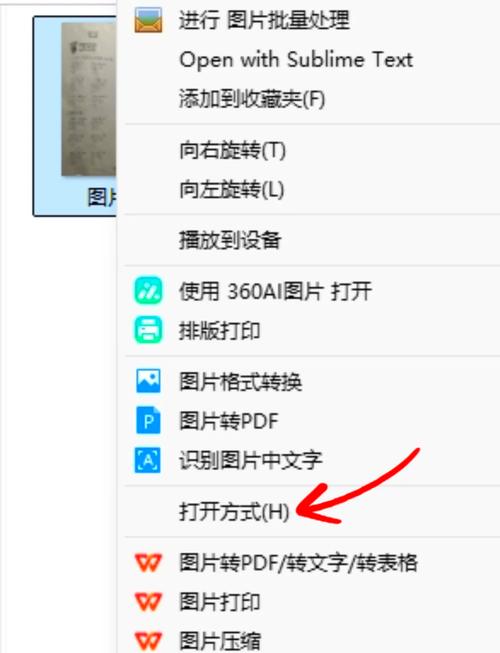
本文概述:在使用AutoCAD进行图纸绘制时,文件大小可能会因为诸多因素而变得较大,这不仅影响软件运行速度,还可能导致共享和存储困难。本文将详细探讨如何通过各种方法来压缩AutoCAD中的图纸大小,从而提高工作效率和文件管理的便捷性。
在处理**AutoCAD**图纸时,用户常常会发现文件大小逐渐增大。这种情况可能是由于大量的细节、嵌入的外部参照(xref)、复杂的线型或块、未清理的冗余元素等原因。在开始任何优化操作之前,建议首先保存一个备份文件,以防数据丢失或者意外损坏。### 清理无用元素和冗余数据使用“PURGE”命令可以有效删除不再使用的对象定义,如未使用的图层、块、线型和样式等。这些冗余数据即使不可见,也消耗了宝贵的存储空间。为了确保深入清理,你可以在执行此命令时选择“全部”,然后确认是否要清除所有冗余数据。另外,使用“OVERKILL”命令能够合并重叠的线条,删除重复的几何体,这对减少文件大小也有帮助。### 压缩外部参照外部参照(xref)是一种用于在多个图纸中共享通用组件的方法。然而,当参照的文件非常大时,它们也会增加主图纸的文件大小。因此,检查并移除不必要的外部参照,或者考虑将频繁使用的参照文件存储为具有更低分辨率的格式。此外,通过将外部参照绑定到图纸内部并删除外部链接,可以减小同时打开多个文件时的资源占用。### 优化图像和PDF附着在某些项目中,你可能需要插入高分辨率的图像或者PDF文件以提供参考。然而,这些附件通常会显著增加图纸的文件大小。解决此问题的方法之一是通过软件压缩这些图像,使其在满足视觉要求的同时最低化占用的空间。AutoCAD允许你调整插入对象的分辨率和质量设置,以保证图纸不会因为图像过大而运行缓慢。### 调整精度设置在设计过程中,可能会出于需要设置非常高的图形精度,但这往往不必要且会造成文件膨胀。建议根据设计要求合理调整**精度设置**,降低不需要的精度,这样能减少文件体积,同时提升软件性能。### 消除不必要的细节可以通过简化模型和图纸来减少文件大小。如果某些细节在当前阶段或者展示目的上不是必须的,可以考虑暂时移除它们。例如,复杂的三维模型可以通过只显示必要的视图或剖面来减少视觉复杂度和文件负载。### 转换数据格式如果仍然觉得文件过大,则可以考虑转成其他**数据格式**,如从DWG转成DXF或PDF。虽然这可能引发兼容性问题,所以务必权衡转换的利弊,但是这种转换在很多情况下都能成功减少文件的大小,有时候还能方便数据交换。### 设置合适的单位和比例仔细检查图纸的单位和比例也很重要。如果图纸采用了不适当的单位设置,可能会导致数值范围不合适,从而间接增加图纸大小和复杂程度。因此,确保图纸的单位和比例与实际需求相符。以上措施通过不同的维度帮助你优化图纸的大小,进而提高AutoCAD的运行效率和工作流畅度。掌握这些技巧,对于需要经常处理大型设计文件的专业人士来说尤其重要。这样,他们可以在保持图纸质量的同时,更有效地管理和共享他们的项目。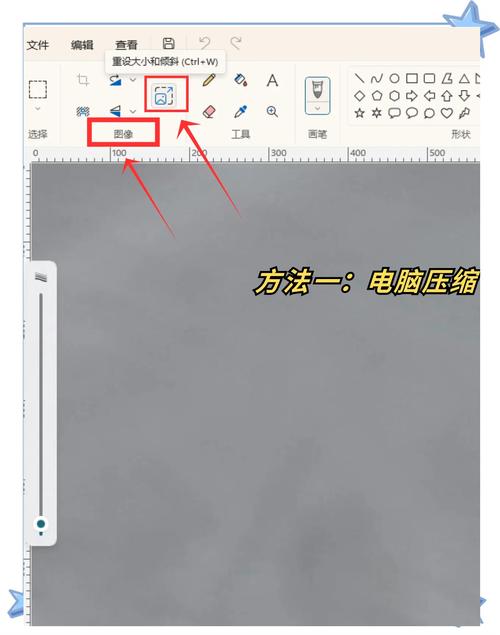
BIM技术是未来的趋势,学习、了解掌握更多BIM前言技术是大势所趋,欢迎更多BIMer加入BIM中文网大家庭(http://www.wanbim.com),一起共同探讨学习BIM技术,了解BIM应用!
相关培训